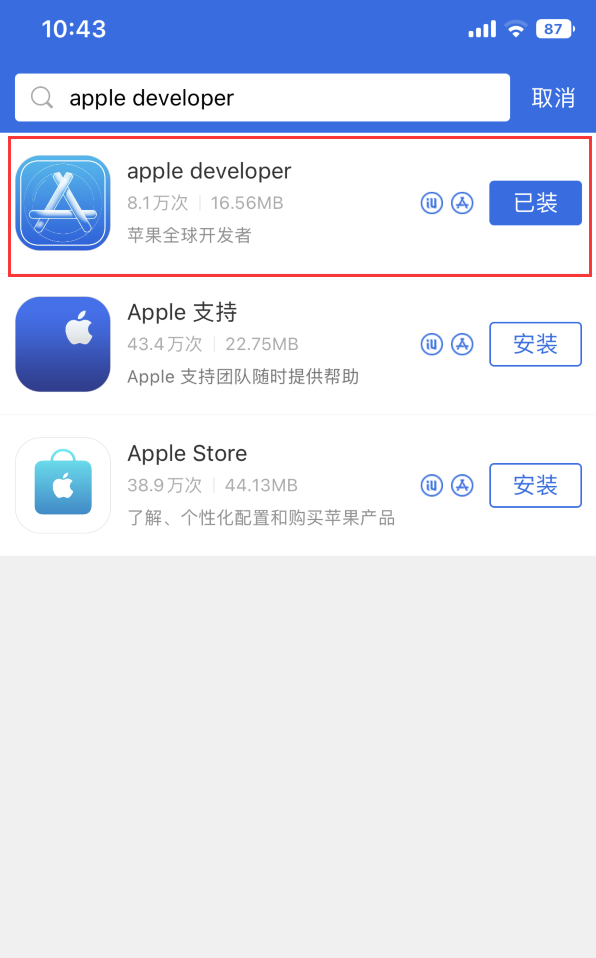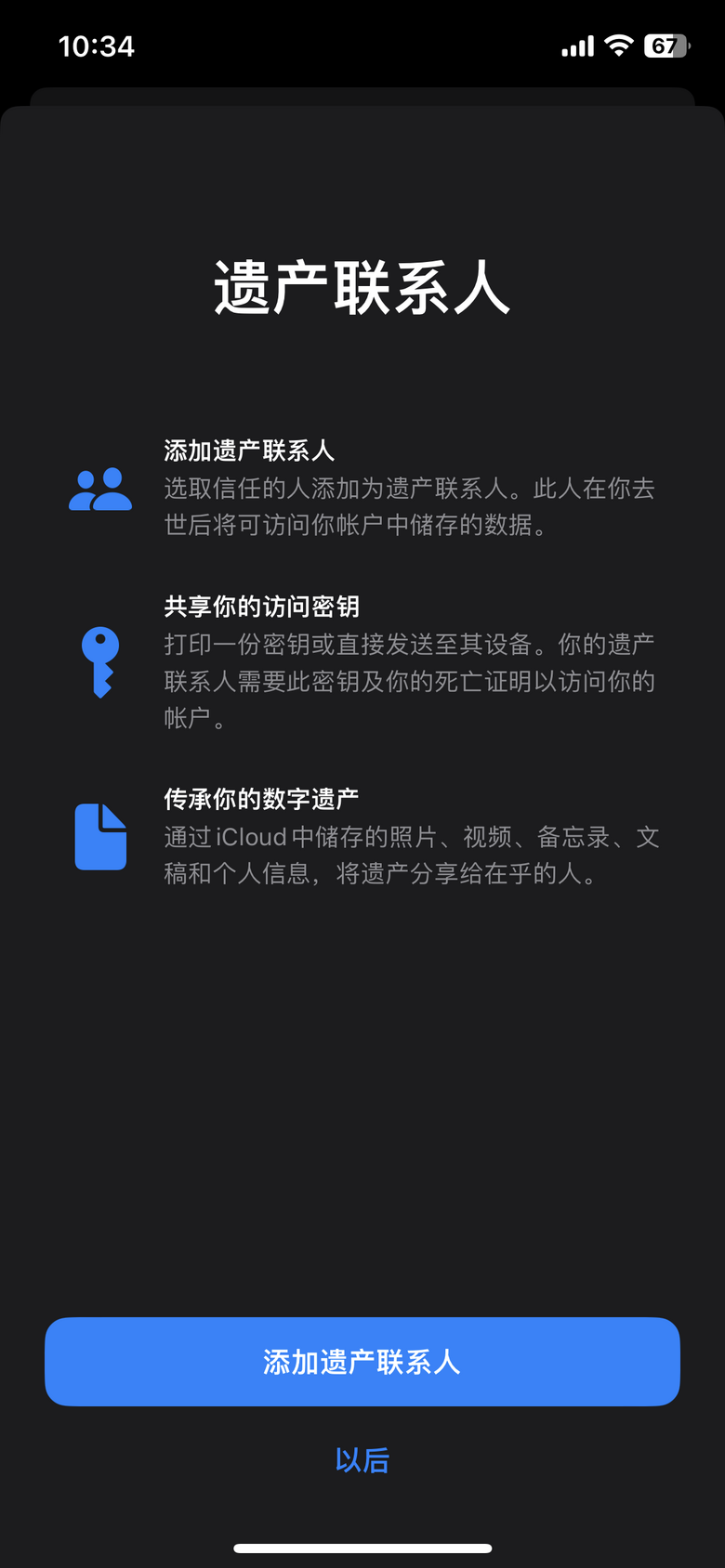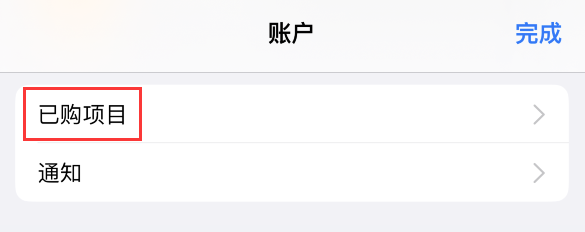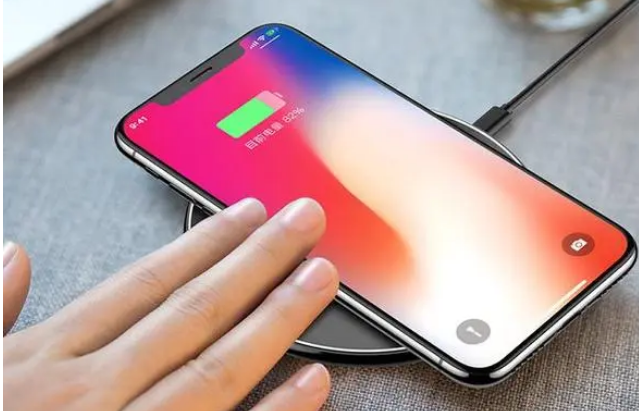智能手机技术正在快速发展,手机在一定程度上已经成为人们日常生活中的“必备品”。从最早的“老大哥”到现在的智能手机,从1G到4G再到国际电信联盟推出5G标准研究,从简单的接听电话、发短信到琳琅满目的各种手机应用,智能手机为我们提供了生活带来便利的同时,安全隐患也越来越多。
如何健康安全地使用iPhone?话不多说,为了安全起见,建议拿到新手机后关闭以下五个功能。
1:关闭【今日查看和搜索】和【控制中心】
iPhone 14上市时安装的iOS 16锁屏确实很漂亮,但iPhone 14的锁屏也有麻烦。
扔进裤兜,偶尔会不小心碰到;
iPhone 屏幕锁定时也可以使用控制中心;
如果不小心遇到飞行模式,只能找个角落蹲下来哭;
重点是,如果有一天你的手机丢失了,其他人也可以使用这个操作,让你无法快速锁定你的iPhone。
因此,当你拿到新手机后,最好进入【设置】-【Face ID和密码】,找到【锁定时允许访问】,关闭【今日查看和搜索】和【控制中心】。
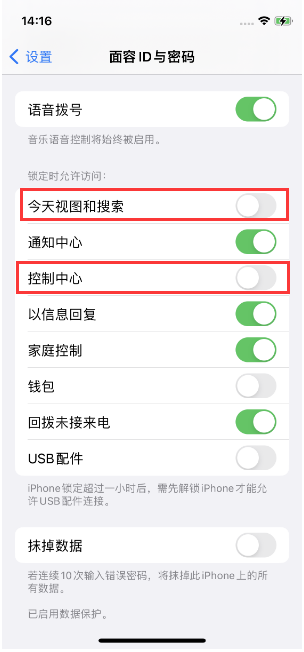
2:分享图片并关闭推荐联系人
不知道是因为iPhone太智能了,还是因为某个视频应用太流氓了。每次分享相册里的图片,总是会弹出几个不相关的联系人。不仅麻烦,还占空间!每次我都必须滚动到后面才能找到我想与之分享的人。建议打开【设置】,点击【Siri 和搜索建议】,找到【来自APPLE 的建议】,然后关闭【分享时显示】。
分享相册时记得关闭此选项,否则对方收到你的照片后,可以根据照片的元数据找到你的敏感信息。
三:关闭下拉半屏
手一挥,iPhone就只剩下一半了。这个功能有它的实用性,但大部分是偶然触发的。您可以打开【设置】-【辅助功能】,找到【触摸】,关闭【便捷访问】。
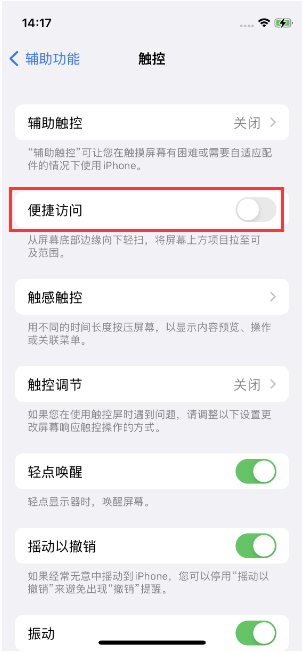
四:关闭空格,改为句号
苹果的自动输入法有一个非常“智能”的设置。输入一段文字后,按两次空格键,它会自动为您添加一个句点。
实用与否完全取决于个人,但对于那些只想打空格的苹果粉来说,这个设置就显得很迟钝了。
您可以进入【设置】-【通用】,点击【键盘功能】,然后关闭【句号快捷键】。
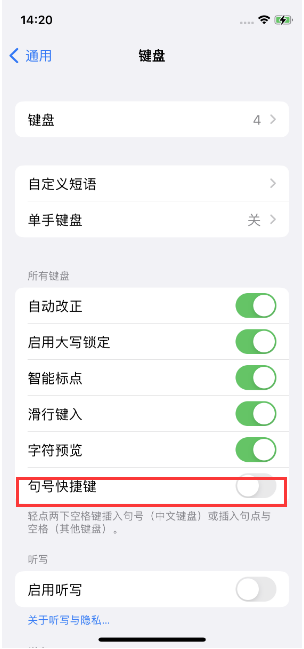
五:关闭桌面搜索
iOS 16系统主页底部从页面排序变成了搜索按钮,这对于习惯iOS 15的人来说太容易误触。虽然还是可以用来快速翻页,但是总感觉很不舒服。
找到【设置】-【主屏幕】,在搜索功能中,关闭【在主屏幕上显示】功能,重新找回熟悉的感觉。
以上是iPhone 14首次使用时应禁用的几项功能的详细信息。更多资讯请关注9158app其他相关文章!